Zusammenfassung:
Hier erfahren Sie, wie Sie einen USB-Stick einfach und vollständig auf einen anderen Stick kopieren, einschließlich aller darauf befindlichen Dateien, Anwendungen und sogar des Betriebssystems.
Kopieren vs. Klonen
Wenn Sie Dateien von einem USB-Stick auf einen anderen kopieren, denken Sie vielleicht, es sei ein Kinderspiel! Es ist ganz einfach: Strg C + Strg V genügt. Doch manchmal, wenn Benutzer von USB-Stick auf USB-Stick kopieren möchten, müssen sie tatsächlich zwischen zwei Geräten klonen. Das kann verwirrend sein. Was ist der Unterschied zwischen Kopieren und Klonen? Wann sollten Sie Dateien kopieren und wann Geräte klonen? Hier ist die Antwort:
Kopieren: Kopieren bedeutet, die exakt gleiche Datei zu erstellen und an einem anderen Ort abzulegen. Durch das Kopieren eines USB-Sticks auf einen anderen werden nur die Dateien auf den anderen USB-Stick kopiert, nicht jedoch der Master-Boot-Record und die Partitionstabellen des Sticks.
Klonen: Beim Klonen von Datenträgern wird der gesamte Inhalt eines Datenträgers auf einen anderen Datenträger kopiert, einschließlich der zum Systemstart benötigten Dateien. Die Klonsoftware kann eine 1:1-Kopie von Datenträger A auf Datenträger B erstellen. Diese Kopie ist voll funktionsfähig. Sollte der ursprüngliche Datenträger ausfallen, können Sie ihn durch den geklonten Datenträger ersetzen.
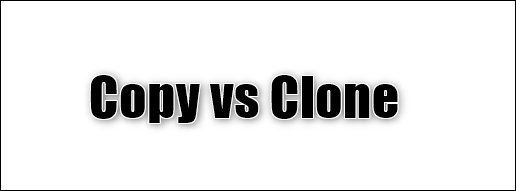
Fassen wir zusammen. Wenn Sie nur die Dateien Ihres Original-USB-Sticks benötigen, können Sie diese auf den Ziel-USB-Stick kopieren. Wenn Sie einen identischen USB-Stick benötigen, müssen Sie ihn von einem USB-Stick auf einen anderen klonen. Im Folgenden erfahren Sie, wie Sie einen USB-Stick kopieren und klonen.
*Vielleicht interessieren Sie sich für Festplattenklonen im Vergleich zur Sicherung der gesamten Maschine.
| Umsetzbare Lösungen | Schritt-für-Schritt-Fehlerbehebung |
|---|---|
| 1. Kopieren Sie ein Flash-Laufwerk auf ein anderes |
1. Unter Windows: Schließen Sie beide USB-Sticks an... Vollständige Schritte 2. Auf dem Mac: Die Bedienung ist fast die gleiche... Vollständige Schritte |
| 2. Duplizieren Sie ein Flash-Laufwerk durch Klonen |
1. Unter Windows: Suchen Sie auf der Hauptseite nach ... Vollständige Schritte 2. Auf dem Mac: Wählen Sie in der Dropdown-Liste „Von“ … Vollständige Schritte |
So kopieren Sie ein Flash-Laufwerk auf ein anderes Flash-Laufwerk
Schritt 1. Schließen Sie beide USB-Sticks an Ihren Computer an.
Schritt 2. Öffnen Sie den Windows-Datei-Explorer und öffnen Sie die beiden Flash-Laufwerke.
Schritt 3. Ziehen Sie die gewünschten Dateien per Drag-and-Drop oder drücken Sie Strg C + Strg V, um sie auf den Ziel-USB-Stick zu kopieren und einzufügen.
Wenn Sie alle Dateien auf dem USB-Stick kopieren möchten, können Sie Strg-A drücken, um alle Dateien auszuwählen, und dann Strg C + Strg V drücken, um einen schnellen Kopiervorgang zu starten.
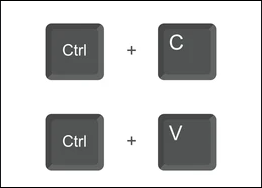
Die Bedienung ist fast die gleiche, der einzige Unterschied besteht darin, dass Sie zum Kopieren und Einfügen von Dateien Befehl C + Befehl V drücken müssen.
So duplizieren Sie ein Flash-Laufwerk durch Klonen
Um einen USB-Stick zu duplizieren, müssen Sie ihn klonen. Die einfachste Methode ist die Verwendung einer professionellen Klonsoftware. Wir empfehlen hierfür EaseUS Todo Backup. Diese Backup- und Klonsoftware unterstützt geplante Backups, das Klonen von Festplatten, USB-Sticks und externen Festplatten sowie die Erstellung von Backup-Images.
Sie können die EaseUS USB-Klonsoftware über die Schaltfläche unten herunterladen und dann mit den folgenden Schritten Ihren USB-Stick duplizieren.
Stecken Sie beide Flash-Laufwerke in den Computer und führen Sie EaseUS Todo Backup aus.
Schritt 1. Klicken Sie auf der Hauptseite auf „Tools“. Dort werden Klon- und andere Dienstprogramme angezeigt.

Schritt 2. Wählen Sie die Quellfestplatte oder -partition und klicken Sie auf „Weiter“.
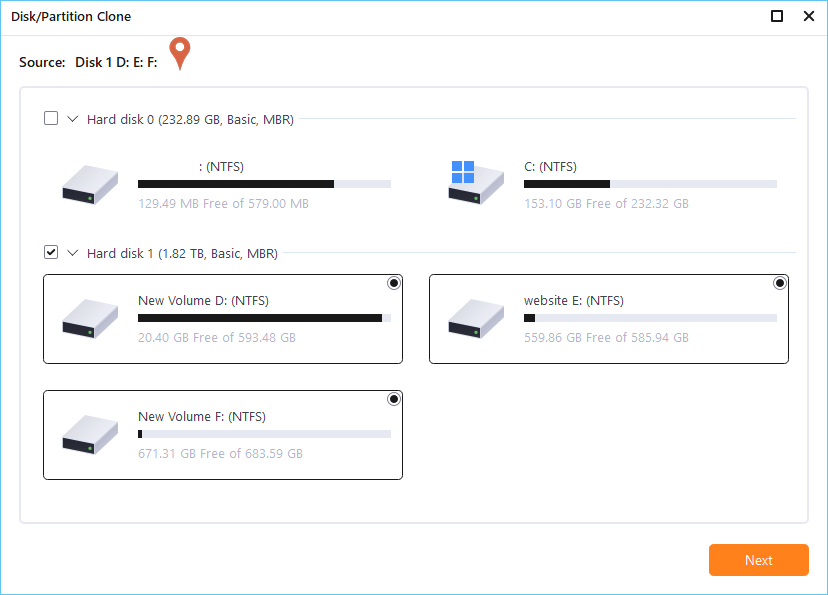
Schritt 3. Anschließend müssen Sie die Zielfestplatte auswählen. Stellen Sie sicher, dass die Zielfestplatte größer als die Quellfestplatte oder -partition ist.
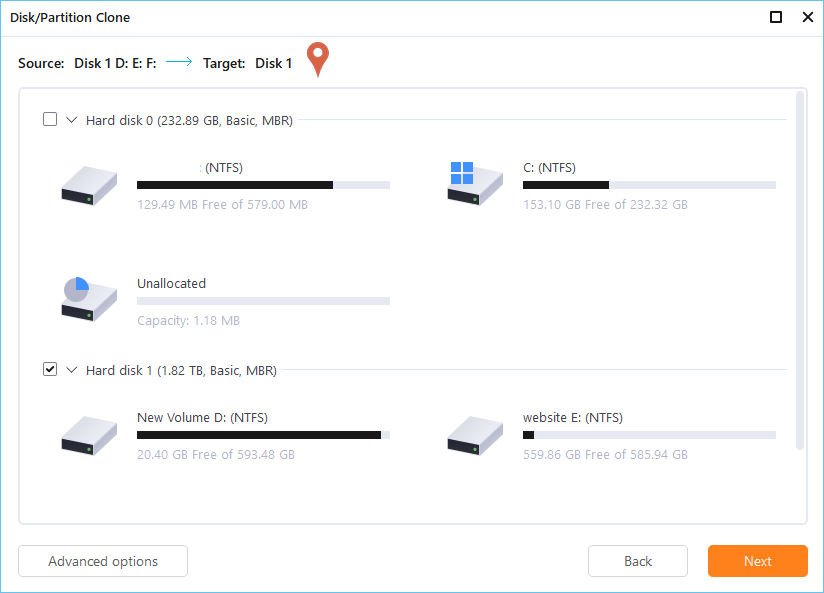
Schritt 4. Ein Warnfenster informiert Sie darüber, dass beim Klonen alle Daten auf der Zielfestplatte/-partition dauerhaft gelöscht werden. Wenn Sie mit dem Klonen beginnen möchten, klicken Sie auf „Fortsetzen“.

Nach dem Klonen sollten Sie nun zwei identische Flash-Laufwerke mit denselben Partitionen, Daten und Dateien behalten.
Es gibt auch eine Mac-Version von EaseUS Todo Backup, einem All-in-One-Tool für Datensicherung, Backup-Archivierung, Festplattenklon und Dateisynchronisierung. Laden Sie die EaseUS Mac USB-Klonsoftware über den obigen Link herunter, schließen Sie beide Flash-Laufwerke an den Computer an und starten Sie EaseUS Todo Backup für Mac, um das USB-Laufwerk zu klonen.
Schritt 1. Wählen Sie in der Dropdown-Liste „Von“ das Volume aus, das Sie klonen möchten. Dabei soll es sich um das Quell-USB-Flash-Laufwerk handeln.
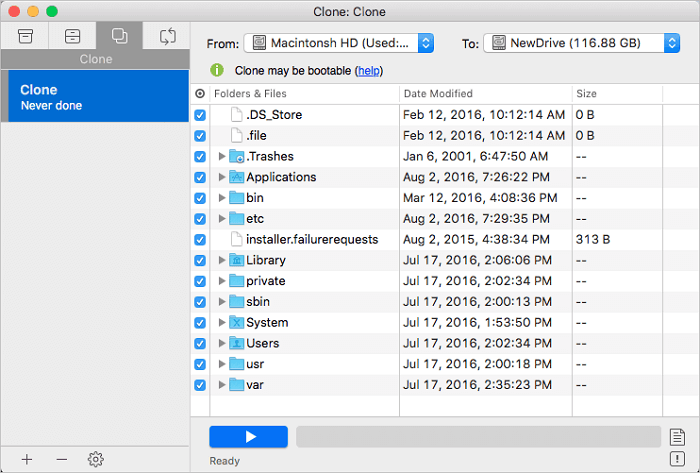
Schritt 2. Wählen Sie in der Dropdown-Liste „An“ das andere Flash-Laufwerk als Zielfestplatte aus.
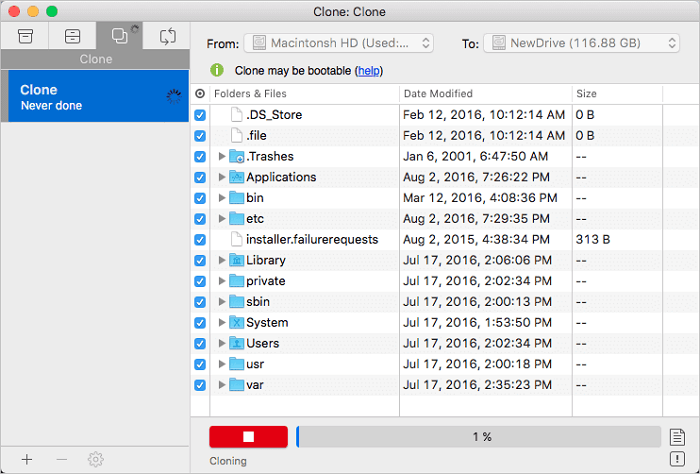
Schritt 3. Richten Sie die Eigenschaften zum Klonen der Festplatte ein. Hier können Sie bei Bedarf Dateien oder Ordner ausschließen.
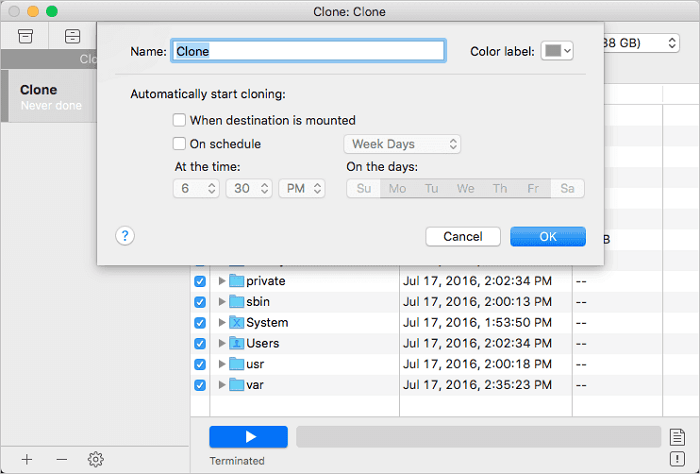
Schritt 4. Klicken Sie abschließend auf die Schaltfläche „Start“, um den Klonvorgang auszuführen.
Zusammenfassung
So kopieren Sie unter Windows und Mac einen USB-Stick auf einen anderen. Nach der Lektüre dieses Artikels können Sie den Unterschied zwischen Kopieren und Klonen erkennen. In diesem Artikel haben wir die Methoden zum Kopieren von USB-Stick auf USB-Stick und zum Kopieren von USB-Stick auf USB-Stick aufgeführt. Sie können je nach Bedarf eine der beiden Methoden verwenden. Zögern Sie nicht, handeln Sie jetzt!
FAQ zum Kopieren eines Flash-Laufwerks auf ein anderes Flash-Laufwerk
Wie klone ich ein USB-Laufwerk in Windows 10?
Wenn Sie einen USB-Stick in einem Windows-System klonen möchten, können Sie dafür ein Drittanbieter-Tool wie EaseUS Todo Backup verwenden. Die Klonfunktion erstellt eine 1:1-Kopie Ihres USB-Sticks. Schließen Sie einfach den alten und den neuen USB-Stick an Ihren Computer an, führen Sie EaseUS Todo Backup aus und klonen Sie den USB-Stick in Windows 10 mit diesen Schritten.
Können Sie 2 Flash-Laufwerke kombinieren?
Es ist möglich, zwei Flash-Laufwerke mithilfe eines Tools zum Formatieren und Partitionieren zu kombinieren. Wir raten jedoch davon ab, da dies riskant ist und zu Datenverlust führen kann.
Weitere Artikel & Tipps:
-
Windows 10 System auf neue Festplatte übertragen - So geht's
![author-Katrin]() Katrin / 2025-01-07
Katrin / 2025-01-07 -
Backup & Sync nicht mehr verfügbar: Versuchen Sie es mit einem anderen Weg
![author-Maria]() Maria / 2025-03-13
Maria / 2025-03-13
-
So deaktivieren Sie Windows Defender unter Windows 11
![author-Maria]() Maria / 2025-01-07
Maria / 2025-01-07 -
So synchronisieren Sie Dateien und Ordner in Echtzeit unter Windows 11/10 🆓
![author-Maria]() Maria / 2025-03-28
Maria / 2025-03-28

EaseUS Todo Backup
- Backup-Software für Privatanwender
- Sicheres Image-Backup
- Klonen der Laufwerke
- All-in-one-Recovery-Tool im Notfall
Umfassende Backup-Lösung